中古で購入したレノボのX260ですが、Windows10をセットアップ後にFnキーが正常に動作しないのが気になっていました。ホットキー統合機能をインストールして対処ができたので、備忘録的に投稿しておきます。
使えなかったFnキー
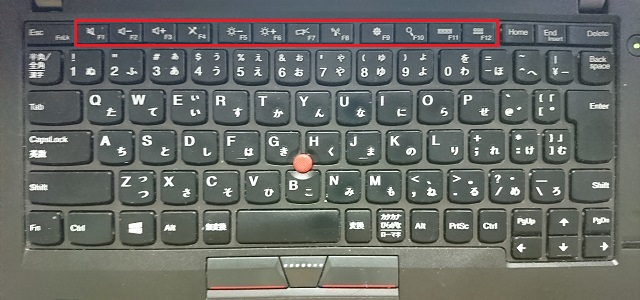
Windows10をセットアップ後、Lenovo Vantageでシステム更新をしていましたが、Fnキーは使えるキーと使えないキーが次のようにありました。
スピーカーとディスプレイ輝度の調整はできましたが、そのほかのキーは押しても何も動作しない状況でした。
| F1 | スピーカーミュート | OK |
| F2 | 音量ダウン | OK |
| F3 | 音量アップ | OK |
| F4 | マイクミュート | NG |
| F5 | ディスプレイ輝度ダウン | OK |
| F6 | ディスプレイ輝度アップ | OK |
| F7 | ディスプレイ切り替え | NG |
| F8 | WiFiオン・オフ | NG |
| F9 | 設定 | NG |
| F10 | 検索 | NG |
| F11 | アプリケーション切り替え | NG |
| F12 | NG |
Lenovo Vantageでも更新されない
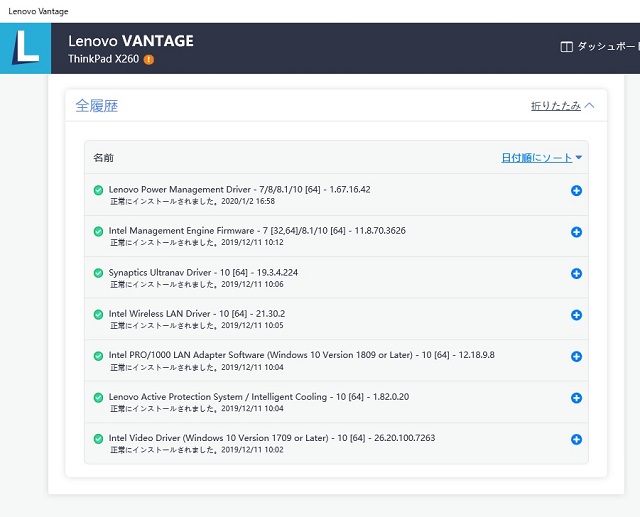
Lenovoのサポートアプリケーション「Lenovo Vantage」でもキーボード関連のドライバーやソフト類はシステム更新の一覧には表示されません。
ホットキー機能統合
Lenovoの公式サポートで検索するとWindows10の場合は「ホットキー機能統合 (Windows 10 64bit)」が見つかります。以前のWindows向けの「ホットキー機能統合」も見つかります。
このソフトウェアをインストールするとFnキーが機能するようになります。セットアップの手順は次の通りです。
1. ダウンロードしたファイル(例:r0yvu28w.exe)を実行します。
2. 表示された画面で「Next」をクリックします。
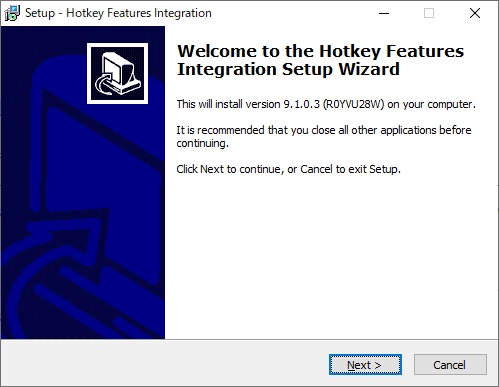
3. 「License Agreement(ライセンス許諾)」画面で「I accept the agreement(同意)」を選択して「Next」をクリックします。
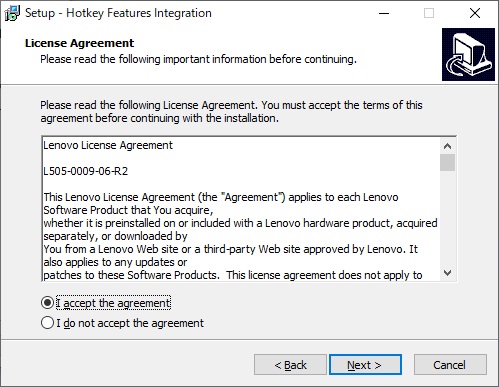
4.「Select Destination Location(ファイルの展開先の選択)」画面で「Next」をクリックします。
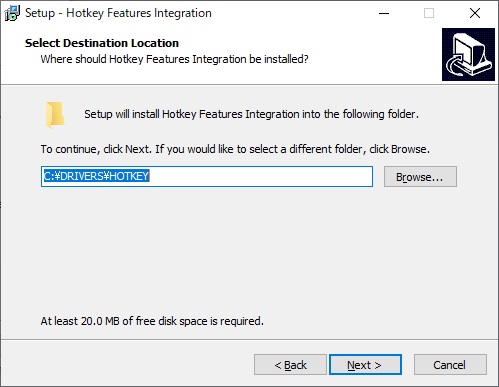
5.「Ready to Install(インストール準備完了)」画面で「Next」をクリックします。

6. ファイルが展開されウィザードが完了します。「Install Hotkey Features Integration now」チェックが有効(付いている)状態で「Finish」をクリックします。
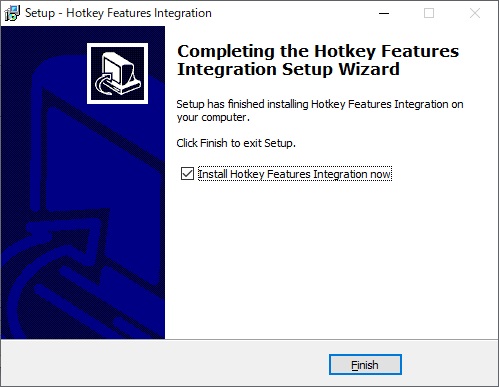
6. ソフトウェアがインストールされ再起動が求められます。
コンピューターを再起動したら、Fnキーが利用できるようになります。
まとめ
Windows10のインストール後既定値では、キーボードのFnキーが正しく動作しないようで、動作させるには「ホットキー機能統合」アプリケーションのセットアップが必要になるようです。
レノボのドライバやシステム更新アプリ「Lenovo Vantage」でもホットキー(Fnキー)に関するソフトウェアは更新対象になっていないようで、キーボード上のすべてのFnキーを利用するためには、手動でダウンロードしてインストール作業をする必要がありました。
今回はWindows10向けで試してみましたが、Windows8など以前のWindows向けの「ホットキー機能統合」用のソフトウェアも提供されています。
LenovoのノートパソコンでFnキーで困っている人の参考になれば幸いです。
スポンサーリンク
最後までご覧いただき、ありがとうございます。

